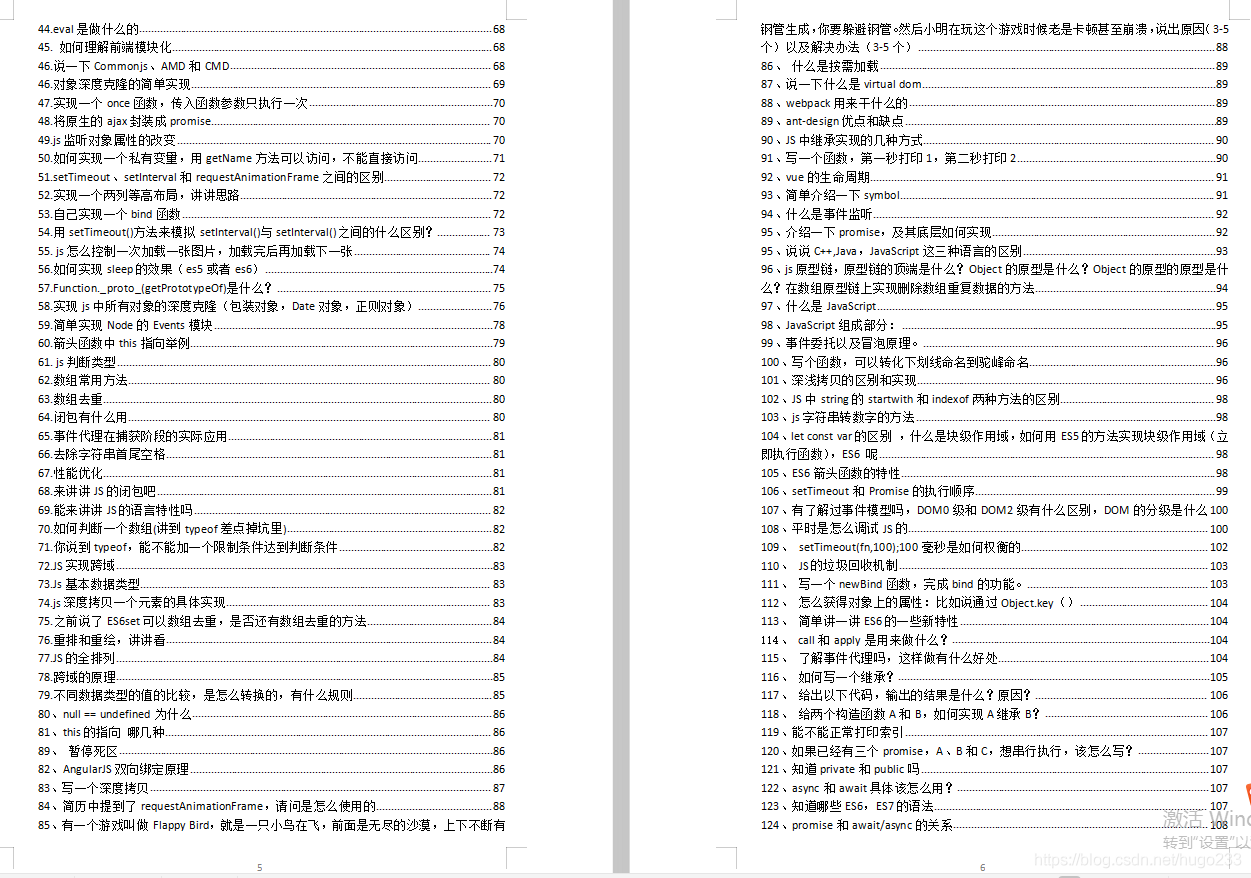- 1Python数据分析入门笔记9——数据预处理案例综合练习(男篮女篮运动员)_篮球比赛数据分析 博客
- 2计算机专业课面试常见问题-编程语言篇
- 3算法环境配置1_YOLOX_OBB_yolox obb
- 4BiFormer实战:使用BiFormer实现图像分类任务(一)
- 5【Java】已解决Java中的com.mysql.jdbc.exceptions.jdbc4.MySQLSyntaxErrorException异常
- 6社会科学研究中的数据分析技术
- 7【Elasticsearch】Elasticsearch索引创建与管理详解
- 8北航第六次数据结构与程序设计作业(查找与排序)选填题_北航数据结构第六次作业
- 9ubuntu全版本通用换源教程,超详细教程_ubuntu更换源的详细步骤
- 10【ACL2024】多方面可控文本生成与解耦反事实增强
在阿里云服务器Linux系统上从头到尾实现Webapp的部署(安装卸载JDK、安装Tomcat、安装配置MySQL)
赞
踩
- 输入
yum list | grep jdk
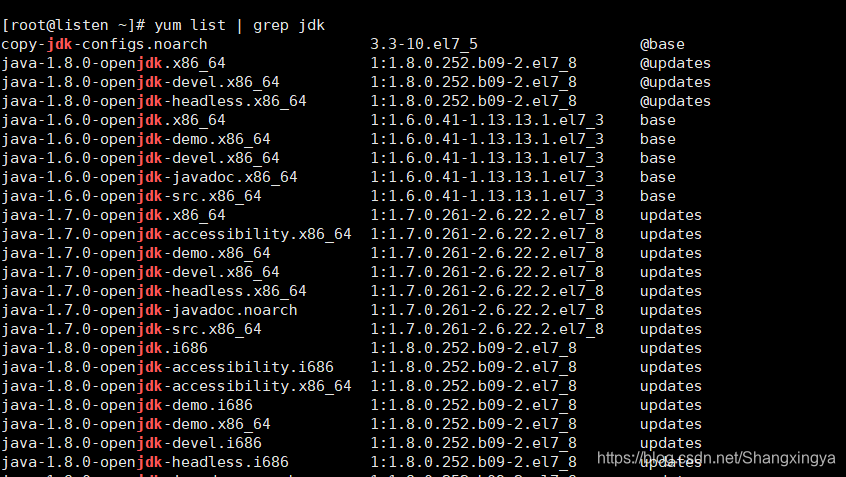
- 选择

devel是软件包中的典型命名格式 devel表示这个包是开发工具相关的 里面包含内容是最完整的
x86表示cpu架构是x86_64 还有openjdk表示开源版本
-
输入
yum install java-1.8.0-openjdk-devel.x86_64开始下载 -
遇到问你 is this ok? 输入y表示ok
-
输入
javac出现如下表示安装成功
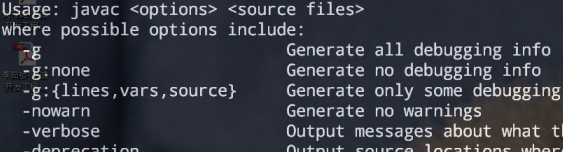
卸载JDK(如果有需要)
1.rpm -qa| grep jdk ,假设得到结果 java-1.6.0-openjdk-1.6.0.41-1.13.13.1.el7_3.x86_64
2.rpm -e --nodeps java-1.6.0-openjdk-1.6.0.41-1.13.13.1.el7_3.x86_64
3.rpm -qa | grep java | xargs rpm -e --nodeps 批量卸载所有带有Java的文件,关键字是java
安装Tomcat
- 输入
yum list | grep tomcat如果你需要的是7版本下载方式如上面的jdk 如果你需要的是8或者9版本就需要手动下载
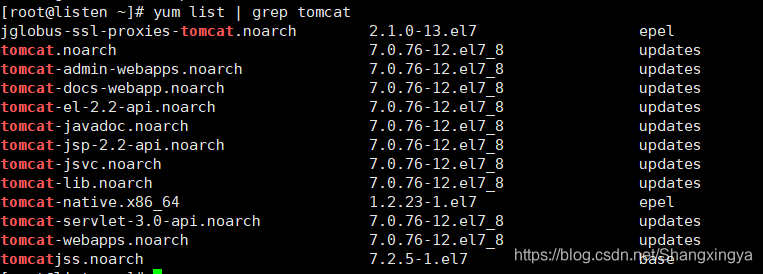
手动下载Tomcat
- 进入tomcat官网找到你需要的版本 右击复制连接地址

- 在linux上输入
wget + 你复制的连接地址如wget https://mirror.bit.edu.cn/apache/tomcat/tomcat-8/v8.5.57/bin/apache-tomcat-8.5.57.zip然后回车下载

-
找到你下载好的zip文件 一般就在你刚刚下载的那个目录下 输入
unzip apache-tomcat-8.5.57 -
如果输入unzip显示找不到该命令 就需要输入
yum install unzip来安装unzip这个插件 -
启动tomcat 进入tomcat的bin目录下输入
chmod +x .sh显示绿色则表示可执行 *表示通配符 表示任意字符串 *.sh就是把所有.sh后缀的文件都选中了

- 输入
sh startup.sh或者./startup.sh启动tomcat

验证Tomcat是否启动成功
- 查看日志 进入logs目录 对比时间查看你需要查看的目录
less + 你要查案的日志名字如果没有启动成功可以查看是哪出错了
常见错误就是你的端口8080/8085已结被占用就会出现错误 人如果是这样可以输入 netstat -anp | grep 8080 会显示占用你端口号的进程iid 然后输入 kill + 进程id 就可以结束这个进程 最后再去重新启动tomcat 805端口同样

- 查看tomcat进程是否存在 输入
ps aux | grep tomcat出现如下则表示正常启动
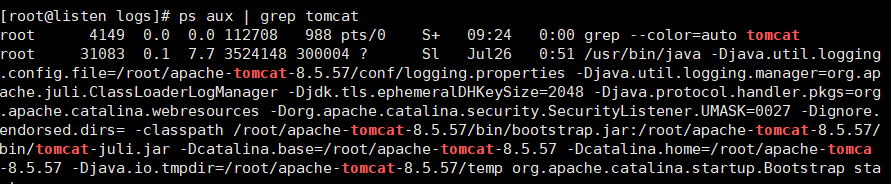
- 查看tomcat端口号绑定是否成功 输入
netstat -anp | grep 8080或者是8085 出现如下表示正常

- 查看tomcat的欢迎页面是否可以成功输入
wget 127.0.0.1:8080如果出现如下就表示正常
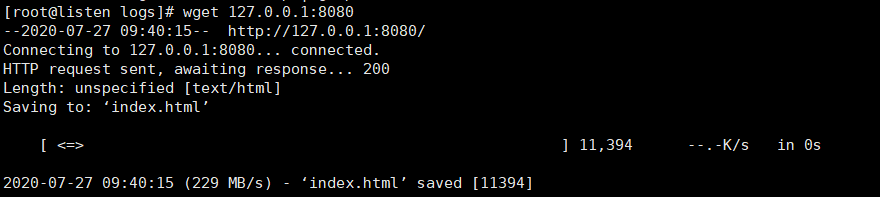
安装配置MySQL
最后
我可以将最近整理的前端面试题分享出来,其中包含HTML、CSS、JavaScript、服务端与网络、Vue、浏览器、数据结构与算法等等,还在持续整理更新中,希望大家都能找到心仪的工作。
篇幅有限,仅展示部分截图: